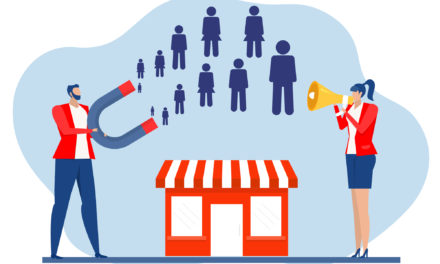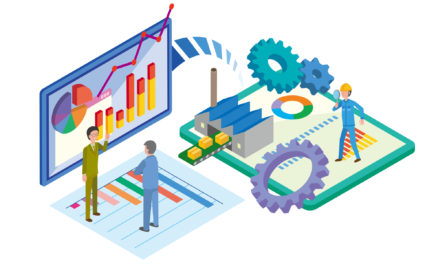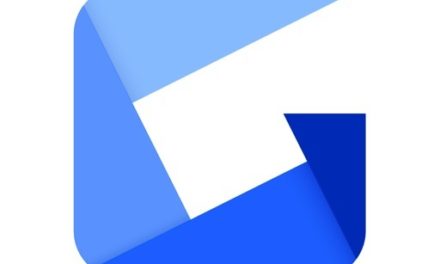前回の記事でAIによる画像の自動生成について、実際に試しながら実用性を確かめました。
そんな中、無料で使用できるデザインツール「Canva」でも、テキストから画像を生成できる機能がベータ版で実装されたようです。
今回はCanvaの新機能をご紹介しつつ、使ってみた感想をまとめてみようと思います。
コンテンツ
Text to Image(Beta)の使い方

Canvaにログインして左側のメニューの下部にある「もっとみる」をクリックします。
すると、Text to Imageというアプリがあるのでそちらを選択しましょう。
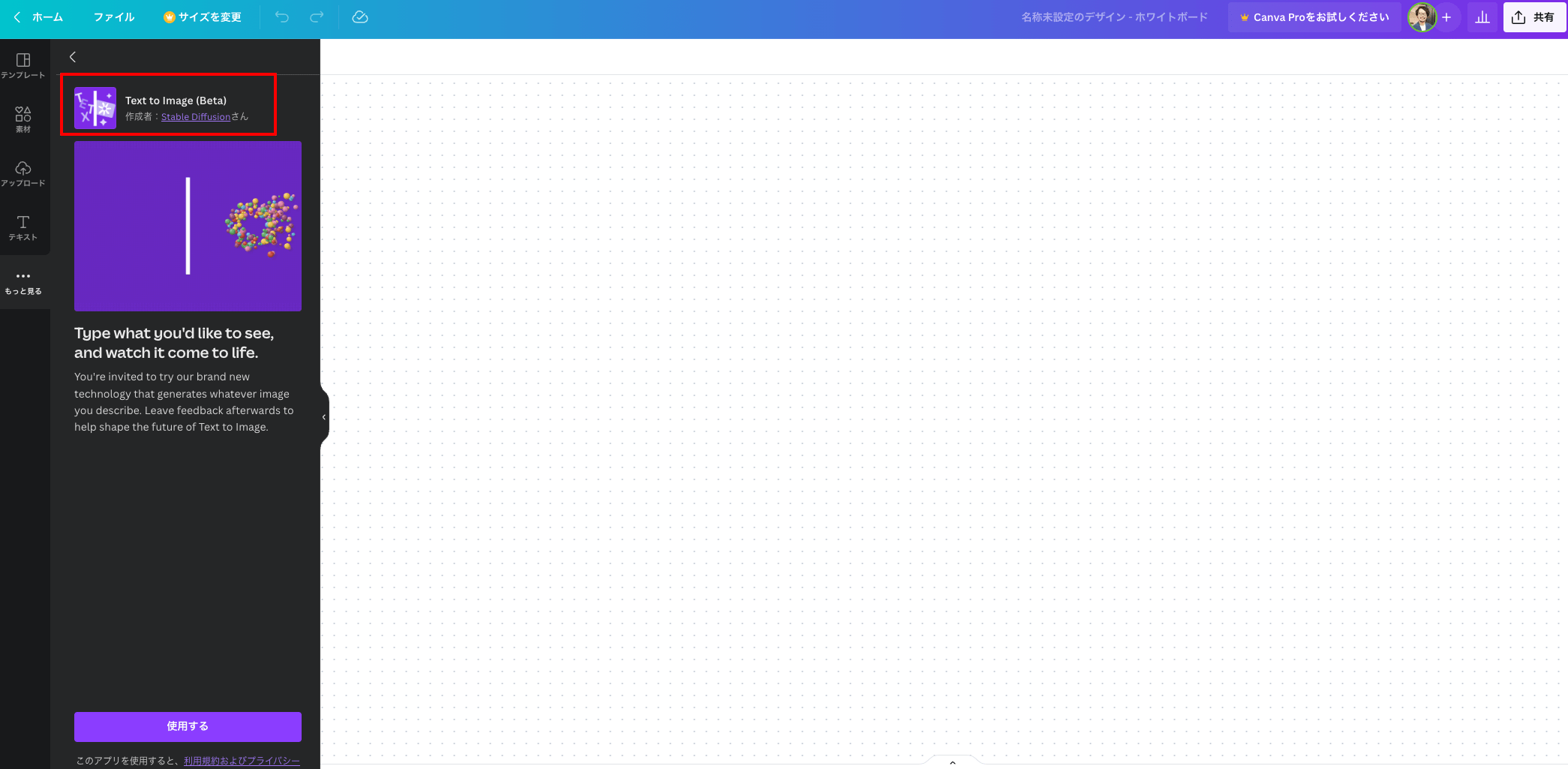
ベースはDream Studio同様に「stable diffusion 」を活用しているようです。
使い方は同様に、生成したい画像に関する英文を入力するだけです。
DeepLなどを使って翻訳すると良いかと思います。

ベータ版ということもあり細かい調整はできませんが、仕上がりをどのようなイメージにするか事前に選ぶことはできるようです。
- Surprise me(ランダム)
- Photo
- Drawing
- 3D
- Painting
- Pattern
- Concept art
から現状は選ぶことができます。
生成される画像は正方形のものが2種類で、比率などは現状調整することはできません。
また1日に作成できる枚数にも限度があるようです。
この辺りは今後期待ですね。
Text to Image(Beta)を使ってみる
まずは前回同様ビジネスっぽい女性を生成してみることにします。
結果はこちら。

Dream Studioよりも少しだけ人間味が出たような気がします。
右側は顔面が崩壊してしまい怖い感じに…

その他にも「アートな獅子」を生成したり、
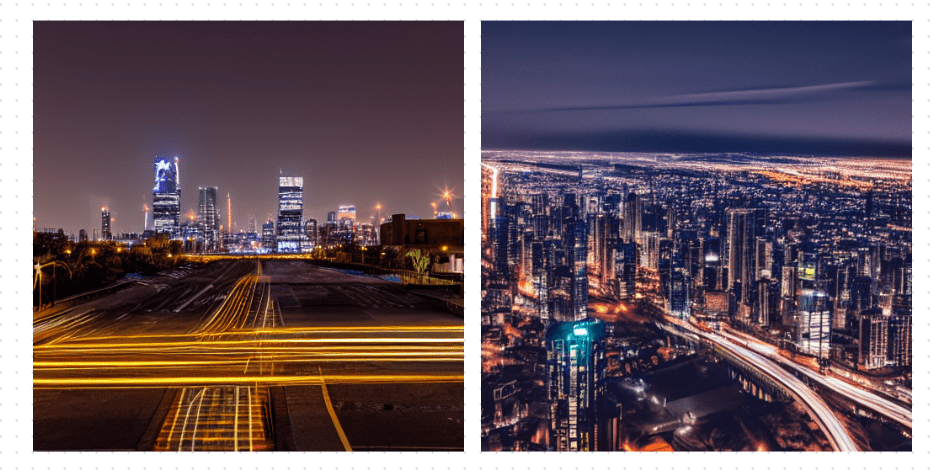
「都会の夜景」や

「オフィスで働く人」など色々生成しましたが、10秒くらいでそれっぽい画像が生成できます。
この機能とCanvaを組み合わせれば簡単なサムネイルをサクッと作れそうですね。
おわりに
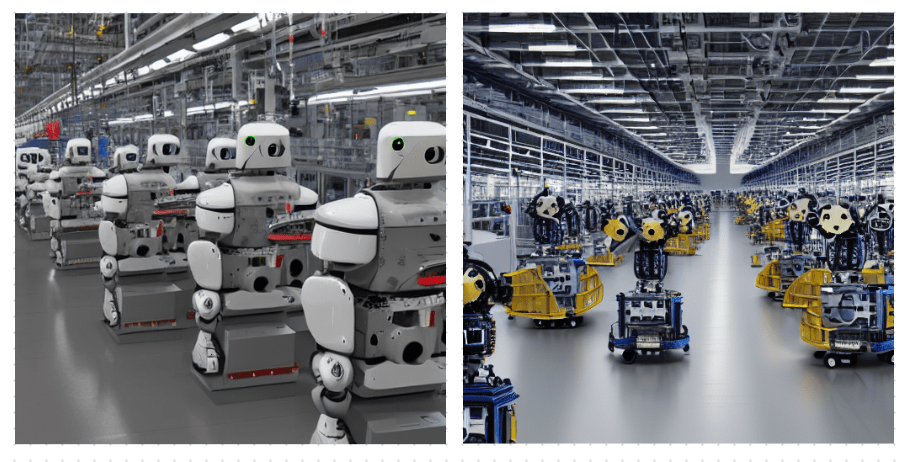
せっせと働いてくれるAIのイメージ
Canvaをはじめ、今後デザインツールに標準でAIによる画像生成機能が搭載されるのではないかと思います。
これから更に手軽に画像が作成ができるようになりそうですね。
Text to imageに関しては、画像のサイズ変更や出力される画像の枚数などの選択肢が増えれば、より実務にも応用できそうな印象です。
前回同様の感想ですが、簡単なブログの挿絵などはAIに任せることが多くなってくるのではないでしょうか。
頭の中のイメージを言語化する能力が今後更に求められてくるのかもしれませんね。
Keisuke Asou
最新記事 by Keisuke Asou (全て見る)
- 【Yahoo!】広告アクションユーザーが登場/具体的な使い方は? - 2024-05-11
- 【LINE広告】友だち追加広告の設定・クリエイティブのポイント - 2024-05-02
- 【LINE広告】詳細ターゲティングでYahoo!の共有オーディエンスが選択可能に - 2024-04-23